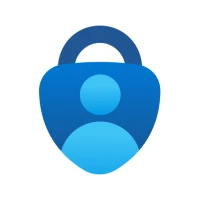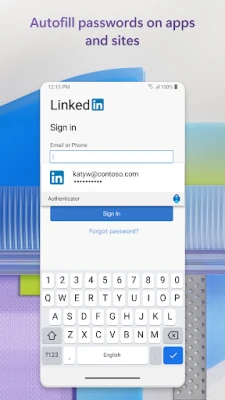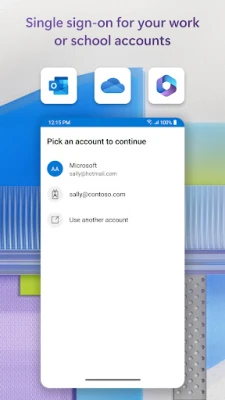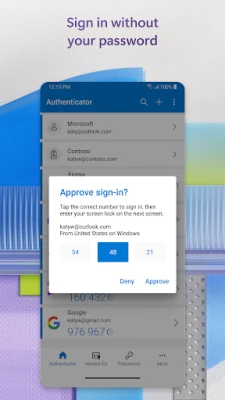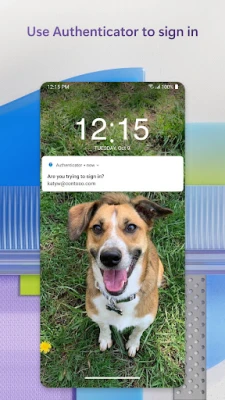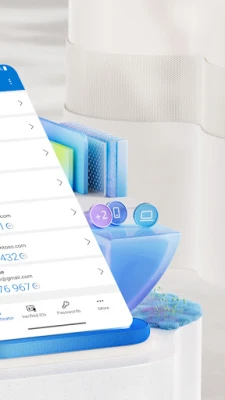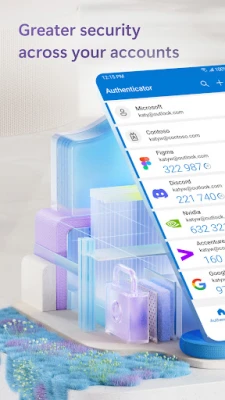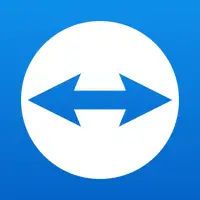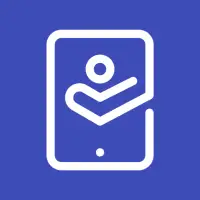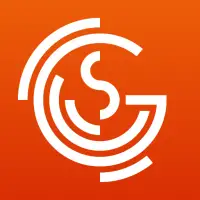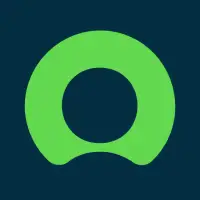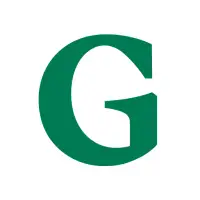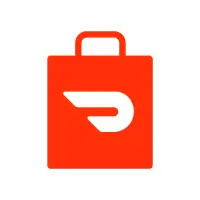Ultima versione
6.2410.7271
novembre 26, 2024
Microsoft Corporation
Attività commerciale
Android
7
Free
com.azure.authenticator
Segnala un problema
Ulteriori informazioni su {Autenticatore Microsoft}
L'autenticazione a più fattori (MFA) o l'autenticazione a due fattori (2FA) aggiunge un ulteriore livello di sicurezza ai tuoi account. Con MFA, dopo aver inserito la password, ti verrà richiesto di fornire un'altra forma di verifica, ad esempio una password monouso (OTP) generata da un'app o una notifica inviata al tuo telefono. Ciò aiuta a garantire che sia davvero tu a tentare di accedere al tuo account. I codici OTP hanno un timer di 30 secondi e non richiedono una connessione Internet né consumano la batteria. Puoi utilizzare l'app Microsoft Authenticator per archiviare più account, inclusi quelli non Microsoft come Facebook e Google.
Con l'accesso senza password, puoi utilizzare il telefono invece della password per accedere al tuo account Microsoft. Dopo aver inserito il tuo nome utente, riceverai una notifica sul tuo telefono per approvare l'accesso. Puoi anche utilizzare l'impronta digitale, il Face ID o il PIN come seconda forma di verifica. Una volta effettuato l'accesso con 2FA, avrai accesso a tutti i prodotti e servizi Microsoft.
L'app Microsoft Authenticator dispone anche di una funzionalità di riempimento automatico per le password. Accedendo con il tuo account Microsoft personale, puoi sincronizzare le tue password da Microsoft Edge e impostare l'app come provider di compilazione automatica predefinito. Le tue password sono protette con MFA, quindi dovrai verificare la tua identità con l'impronta digitale, il Face ID o il PIN per accedere e compilare automaticamente le password sul tuo telefono. Puoi anche importare password da altri gestori di password.
Se disponi di un account aziendale o scolastico, la tua organizzazione potrebbe richiederti di utilizzare l'app Microsoft Authenticator per accedere a determinati file, messaggi di posta elettronica o app. Puoi registrare il tuo dispositivo e aggiungere il tuo account lavorativo o scolastico all'app. L'app supporta anche l'autenticazione basata su certificati, che consente alla tua organizzazione di fidarsi del tuo dispositivo e di concederti l'accesso alle app e ai servizi Microsoft senza dover accedere più volte.
L'app Microsoft Authenticator può richiedere autorizzazioni di accesso facoltative, come servizio di accessibilità, posizione, fotocamera e accesso allo spazio di archiviazione. Queste autorizzazioni vengono utilizzate solo con il tuo consenso e non sono necessarie per il funzionamento dell'app. Per ulteriori informazioni, puoi visitare la pagina delle domande frequenti dell'app.
Iniziare con l'autenticazione a più fattori
L'autenticazione a più fattori (MFA) o l'autenticazione a due fattori (2FA) fornisce un secondo livello di sicurezza. Quando accedi con l'autenticazione a più fattori, inserirai la tua password e poi ti verrà chiesto un ulteriore modo per dimostrare che sei davvero tu. Approva la notifica inviata a Microsoft Authenticator oppure inserisci la password monouso (OTP) generata dall'app. Le password monouso (codici OTP) hanno un timer che esegue il conto alla rovescia di 30 secondi. Questo timer ti consente di non dover mai utilizzare due volte la stessa password monouso basata sul tempo (TOTP) e di non dover ricordare il numero. La password monouso (OTP) non richiede la connessione a una rete e non consumerà la batteria. Puoi aggiungere più account alla tua app, inclusi account non Microsoft come Facebook, Amazon, Dropbox, Google, LinkedIn, GitHub e altri.
Iniziare con senza password
Usa il telefono, non la password , per accedere al tuo account Microsoft. Inserisci semplicemente il tuo nome utente, quindi approva la notifica inviata al tuo telefono. La tua impronta digitale, il tuo Face ID o il tuo PIN forniranno un secondo livello di sicurezza in questo processo di verifica in due passaggi. Dopo aver effettuato l'accesso con l'autenticazione a due fattori (2FA), avrai accesso a tutti i prodotti e servizi Microsoft, come Outlook, OneDrive, Office e altro ancora.
Iniziare con la compilazione automatica
L'app Microsoft Authenticator può anche compilare automaticamente le password. Accedi alla scheda Password all'interno dell'app Authenticator con il tuo account Microsoft personale per avviare la sincronizzazione delle password, incluse le password salvate in Microsoft Edge. Rendi Microsoft Authenticator il provider di compilazione automatica predefinito e inizia a compilare automaticamente le password sulle app e sui siti che visiti sul tuo dispositivo mobile. Le tue password sono protette con l'autenticazione a più fattori nell'app. Dovrai metterti alla prova con l'impronta digitale, il Face ID o il PIN per accedere e compilare automaticamente le password sul tuo cellulare. Puoi anche importare password da Google Chrome e altri gestori di password.
Account Microsoft personali, aziendali o scolastici
A volte il tuo lavoro o la tua scuola potrebbero chiederti di installare Microsoft Authenticator quando accedi a determinati file, messaggi di posta elettronica o app. Dovrai registrare il tuo dispositivo nella tua organizzazione tramite l'app e aggiungere il tuo account aziendale o scolastico. Microsoft Authenticator supporta anche l'autenticazione basata su certificati emettendo un certificato sul dispositivo. Ciò consentirà alla tua organizzazione di sapere che la richiesta di accesso proviene da un dispositivo attendibile e ti aiuterà ad accedere in modo semplice e sicuro ad app e servizi Microsoft aggiuntivi senza dover accedere a ciascuno di essi. Poiché Microsoft Authenticator supporta il Single Sign-On, una volta provata la tua identità, non sarà necessario accedere nuovamente ad altre app Microsoft sul tuo dispositivo.
Autorizzazioni di accesso facoltative:
Microsoft Authenticator include seguenti permessi di accesso facoltativi. Tutto ciò richiede il consenso dell'utente. Se scegli di non concedere queste autorizzazioni di accesso facoltative, puoi comunque utilizzare Microsoft Authenticator per altri servizi che non richiedono tale autorizzazione. Per ulteriori informazioni, consulta https://aka.ms/authappfaq
Servizio di accessibilità: utilizzato per supportare facoltativamente la compilazione automatica su più app e siti.
Posizione: a volte la tua organizzazione desidera conoscere la tua posizione prima di consentirti di accedere a determinate risorse . L'app richiederà questa autorizzazione solo se la tua organizzazione ha una politica che richiede la posizione.
Fotocamera: utilizzata per scansionare i codici QR quando aggiungi un account aziendale, scolastico o non Microsoft.
Leggi il contenuto del tuo spazio di archiviazione: Questa autorizzazione viene utilizzata solo quando segnali un problema tecnico tramite le impostazioni dell'app. Vengono raccolte alcune informazioni dal tuo spazio di archiviazione per diagnosticare il problema.
Valuta l'app
Recensioni degli utenti
App popolari